Tinklas
Dalyje Tinklas galima greitai pasiekti šiuos komponentus arba parametrus išplėstiniame nustatyme:
•Užkarda – čia galite nustatyti ESET užkardos filtravimo režimą. Išsamesnius parametrus galite pasiekti spustelėdami krumpliaračio piktogramą ![]() > Konfigūruoti (šalia parinkties Užkarda) arba paspauskite F5, kad būtų atidarytas Išplėstinis nustatymas.
> Konfigūruoti (šalia parinkties Užkarda) arba paspauskite F5, kad būtų atidarytas Išplėstinis nustatymas.
•Apsauga nuo atakos iš tinklo (IDS) – analizuoja tinklo duomenų srauto turinį ir saugo nuo atakų iš tinklo. Blokuojamas visas duomenų srautas, kuri laikomas žalingu. ESET Endpoint Security informuos jus, kai prisijungsite prie neapsaugoto belaidžio tinklo arba silpnai apsaugoto tinklo.
•Apsauga nuo įtraukimo į užgrobtų kompiuterių tinklą – sistemoje greitai ir tiksliai aptinka kenkimo programinę įrangą. Apsaugą nuo įtraukimo į užgrobtų kompiuterių tinklą galite išjungti pasirinktam laikotarpiui spustelėdami ![]() (nerekomenduojama).
(nerekomenduojama).
•„Connected networks“ (prijungti tinklai) – rodo tinklus, prie kurių prijungti tinklo adapteriai. Spustelėjus krumpliaračio piktogramą, bus paraginta pasirinkti tinklo, prie kurio esate prisijungę per savo tinklo adapterį, apsaugos tipą. Šio lango apatiniame dešiniajame kampe taip pat galite pamatyti „Network adapters“ (tinklo adapteriai). Galite peržiūrėti kiekvieną tinklo adapterį ir jam priskirtą užkardos profilį bei patikimą zoną. Išsamesnės informacijos rasite skyriuje „Tinklo adapteriai“.
•Laikinas IP adresų juodasis sąrašas – peržiūrėkite sąrašą IP adresų, kurie buvo aptikti kaip atakų šaltiniai ir pridėti prie juodojo sąrašo, kad kuriam laikui būtų uždrausti ryšiai. Jei reikia daugiau informacijos, spustelėkite šią parinktį ir paspauskite F1.
•Trikčių šalinimo vediklis – padeda išspręsti jungiamumo problemas, kurias sukelia ESET užkarda. Išsamesnės informacijos skaitykite čia: Trikčių šalinimo vediklis.
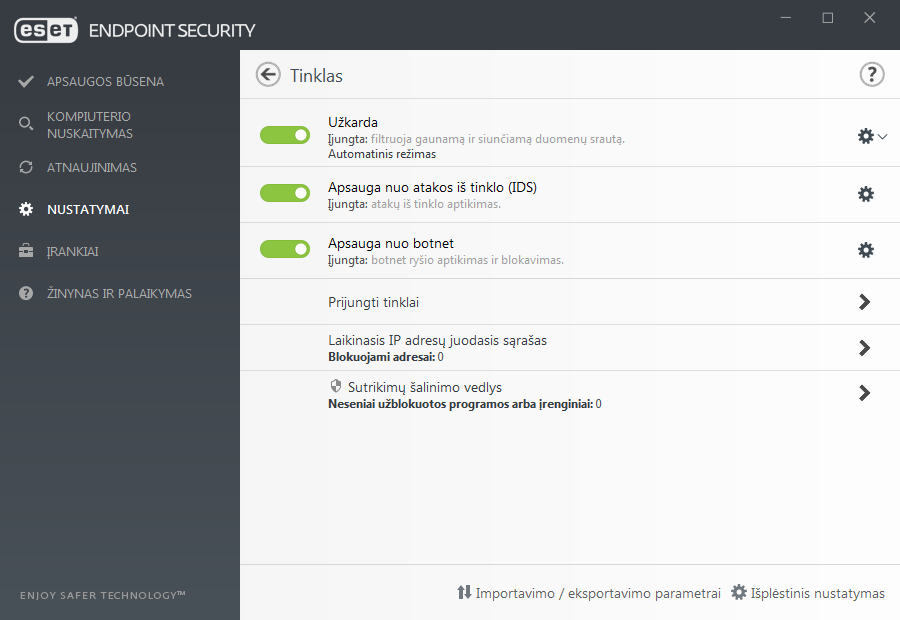
Spustelėkite krumpliaračio piktogramą ![]() , esančią šalia Užkardos, kad pasiektumėte tokius parametrus:
, esančią šalia Užkardos, kad pasiektumėte tokius parametrus:
•Konfigūruoti – atveria išplėstinių nustatymų užkardos langą, kuriame galima apibrėžti, kaip užkarda tvarkys tinklo ryšį.
•Blokuoti visą srautą – užkarda užblokuos visus gaunamus ir siunčiamus ryšius. Naudokite šią parinktį tik tada, jei įtariate kritinį saugumo pavojų, dėl kurio sistemą būtina atjungti nuo tinklo. Jei norite atkurti įprastinį užkardos darbą, kai tinklo srauto filtravimas vykdomas režimu Blokuoti visą srautą, spustelėkite Stabdyti viso srauto blokavimą.
•Pristabdyti užkardą (leisti visus duomenų srautus) – yra priešinga parinktis viso tinklo duomenų srauto blokavimo parinkčiai. Pasirinkus visos užkardos filtravimo parinktys bus išjungtos ir visi gaunami ir siunčiami ryšiai bus leidžiami. Spustelėkite Įjungti užkardą, kad vėl įjungtumėte užkardą, kol veikia šis tinklo srauto filtravimo režimas.
•Automatinis režimas – (kai įjungtas kitas filtravimo režimas) – spustelėkite norėdami pakeisti filtravimo režimą į automatinį (su vartotojo apibrėžtomis taisyklėmis).
•Interaktyvusis režimas – (kai įjungtas kitas filtravimo režimas) – spustelėkite norėdami pakeisti filtravimo režimą į interaktyvųjį.
